Cara Install Tomcat Sebagai Compiler di IDE Eclipse J2EE
Kenapa harus menggunakan compiler?
Karena bahasa pemerograman yang kita tulis itu adalah bahasa yang dimengeri oleh programmer atau manusia itu sendiri. Sedangkan bahasa pemerograman yang kita tulis itu untuk diaplikasikan di komputer atau mesin. Seperti yang kita ketahui mesin hanya mengerti bahasa mesin.
Apa itu bahasa mesin? Yang Seperti Apa?
Ya bahasa mesin, yang terdiri dari 2 buah angka, yaitu 0 dan 1 atau sering kita sebut dengan bilangan
(binner).
(binner).
Dalam JSP sendiri banyak sekali compiler yang ada. Salah satunya yang peling populer yaitu Tomcat. Tomcat sudah dikembangkan menjadi beberapa versi yang terakhir di tahun 2013 ini
adalah tomcat 8. Tapi disini kita akan belajar bagaimana cara menginstall tomcat6 sebagai
compiler jsp di eclipse.
adalah tomcat 8. Tapi disini kita akan belajar bagaimana cara menginstall tomcat6 sebagai
compiler jsp di eclipse.
Bahan - bahan :
- Langkah pertama yaitu buka eclipse anda. Saya di sini menggunakan eclipse j2ee kepler. Bisa anda download di situs resmi eclipse dengan free.
- Selanjutnya pilih tab servers yang ada dibawah terus klik link dengan tulisan “no servers are available. Click this link to create a new”.
- setelah itu akan tampil jendela New Server. di sini kita pilih server Apache lalu tomcat v6.0 untuk melanjutkan klik Next.
- Di jendela New Serve selanjutnya kita akan mencari Directory atau Folder dimana tomcat6 kita disimpan. Maka yang harus kita lakukan adalah memilih Browse di baris tomcat installation directory dan cari dimana tomcat6 kita di letakan. Berhubung saya menggunakan OS linux. Maka saya letakan tomcat6 saya di Dorectory Home saya. Untuk anda yang menggunakan windows anda bisa letakan dimana saja. Seperti di C: atau D: bahkan E: atau yang lainnya. Setelah ketemu letak dari tomcat6 kita langsung saja klik OK lalu Finish.
- Cara installasinya cukup segitu saja, untuk membuktikan Work apa tidaknya tomcat6 kita di eclipse. Maka kita lakukan langkah kecil seperti berikut.
- Buat Project baru dengan memilih File, New, Dynamic Web Project
- Dari situ maka akan muncuk jendela baru dengan nama New Dynamic Web Project. Berikan nama projectnya di kotak Project Name. lalu klik Finish
- Selanjutnya kita membuat file JSP. Dengan mengklik kanan project anda yang ada disebelah kiri, lalu pilih New dan terakhir pilih JSP File.
- Selanjutnya berinama JSP File dengan nama hellobackshare atau apa saja terserah kita. Lalu klik Finish.
- Selanjutnya kita bikin coding sedikit. Tuliskan Source Code dibawah ini.<%=”Hello This is BackShare. Be Enterprise Programmer” %>
- Udah sedikit aja codingnya yang penting kita tahu Work apa tidak tomcat6 kita ini.
- Untuk meruningnya kita lakukan langkah terakhir berikut. Double clik di project kita, pilih JSP File yang kita buat tadi. JSP File lokasinya berada di Folder“WebContent” dan di Sub folder “ WEB-INF”. Klik kanan di JSP File. Pilih Run As terakhir pilih Run On Server.
- Setelah itu akan tampil jendela Run On Server. Langsung saja klik Finish.
- Nah beres deh proses installasi tomcat6 kita di eclipse. Berikut buktinya kalo tomcat6 kita sudah work.
Semoga tutorial diatas bisa bermanfaat bagi anda. Dan semoga anda bisa menjadi Programmer Enterprise yang benar - benar Enterprise.
Download Juga Versi PDF Cara Install Tomcat Sebagai Compiler di IDE Eclipse J2EE
Download Juga Versi PDF Cara Install Tomcat Sebagai Compiler di IDE Eclipse J2EE
.png)













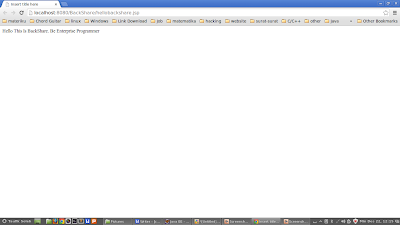

![[C++] Aplikasi Pengukur Index Masa Tubuh (IMT) [C++] Aplikasi Pengukur Index Masa Tubuh (IMT)](https://blogger.googleusercontent.com/img/b/R29vZ2xl/AVvXsEh_XzoCPcbZIyRMrJunPJ4_HAJdQ3kX7yZlIbm8TQ75L-bNHNDpUx3ujIpxcbUOZuL8Ln2E-gX3Cuv8Hktxtyh5ObmV-XvS5aljCHXVwXiF4SH67TpQOfmmEUE0bnGM8TMtteXrURRhvz8n/s72-c/Screenshot_7.png)
![[ANDROID] MEMBUAT TAMPILAN LOGIN DENGAN ANDROID STUDIO [ANDROID] MEMBUAT TAMPILAN LOGIN DENGAN ANDROID STUDIO](https://blogger.googleusercontent.com/img/b/R29vZ2xl/AVvXsEgqFrMR1UT0-53HNkYjtLnubzeV5C2vJs9xKUw6_DyXGOdTgPptilHqaA-SbZLsERDkEdqS134W7K7vO54DuiJB3RM8Dx0iahiLSLUYVnXlYbAANP3OSS_E0OOmlnhIkUopLxSnD1WR3kA/s72-c/mockup+login.PNG)





0 komentar:
Silahkan tinggalkan komentar dengan bahasa yang sopan.